如何彻底删除乐游游戏盒?有不少的玩家都有这样的疑问,今天小编就带大家来共同学习乐游游戏盒卸载方法,希望可以帮助到有需要的小伙伴哦,下面就是详细完整的操作步骤。 乐游
如何彻底删除乐游游戏盒?有不少的玩家都有这样的疑问,今天小编就带大家来共同学习乐游游戏盒卸载方法,希望可以帮助到有需要的小伙伴哦,下面就是详细完整的操作步骤。
乐游游戏盒怎么卸载?乐游游戏盒卸载方法

1、点击打开电脑中的电脑管家软件,然后点击“软件管理”选项:
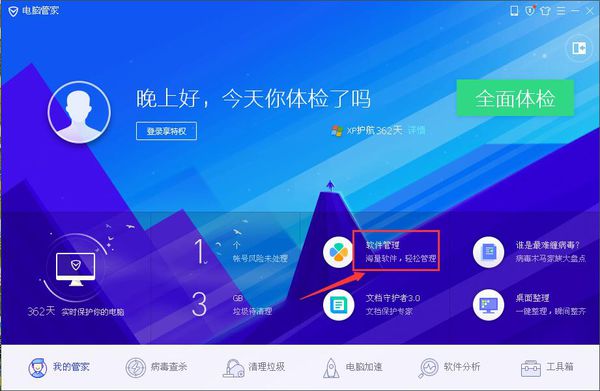
2、鼠标点击进入到软件管理的首页页面中,如下:
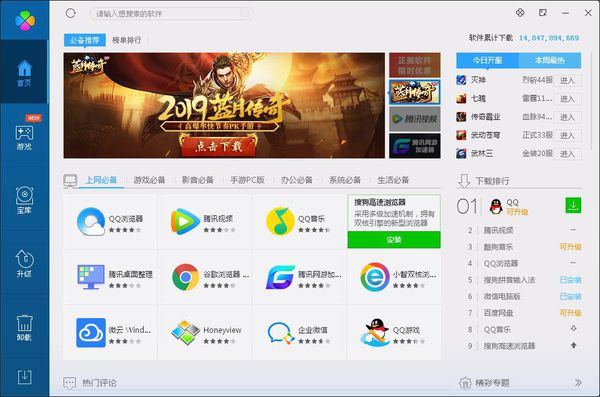
3、接下来再点击左侧的“卸载”选项,然后在中间的软件列表中找到需要卸载的乐游游戏盒软件,并点击右边的“卸载”:
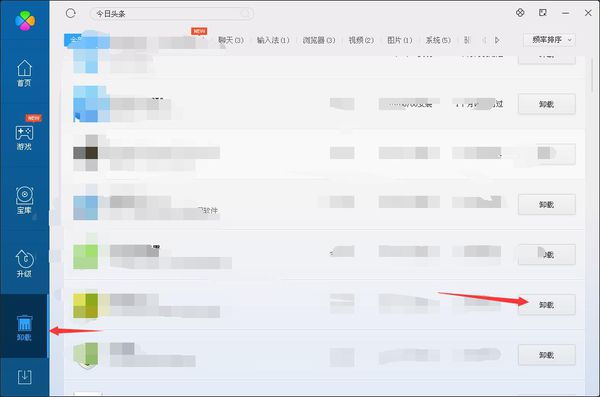
4、在弹出的确认卸载对话框中点击卸载即可,这样就可以将该软件从电脑中彻底卸载了:
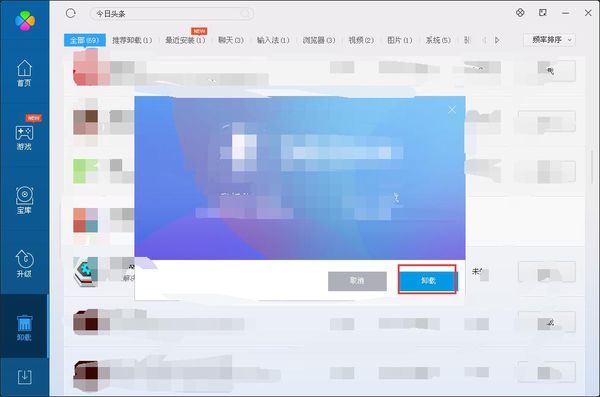
以上这里为各位分享了乐游游戏盒卸载方法。有需要的朋友赶快来看看本篇文章吧!
